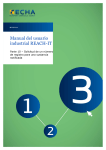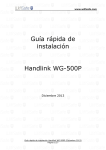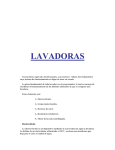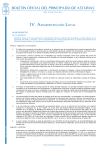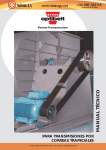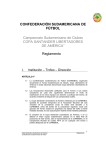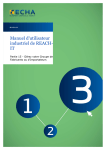Download Manual del usuario industrial de REACH-IT - ECHA
Transcript
Manual del usuario industrial de REACH-IT Parte 15 – Administrar un grupo de fabricantes o importadores Manual del usuario industrial de REACHIT Parte 15 – Administrar un grupo de fabricantes o importadores Versión 2.0 Fecha de publicación: Julio de 2012 Página 1 de 29 2 Manual del usuario industrial de REACH-IT Versión 2.0 Versión Cambios 2.0 - Adaptación del formato del MUI a la nueva identidad corporativa de la ECHA; - Nuevas explicaciones sobre el concepto relacionado con el Grupo de Fabricantes e Importadores (Grupo de MI); . Instrucciones sobre cómo obtener una visión del C&L notificado por un Grupo de MI. 1.0 Primera versión. Parte 15 – Administrar un grupo de fabricantes o importadores Referencia: Fecha de publicación: Idioma: ECHA-12-G-28-ES Julio de 2012 Español © Agencia Europea de Sustancias y Mezclas Químicas, 2012 Cubierta © Agencia Europea de Sustancias y Mezclas Químicas Cláusula de exención de responsabilidad: El presente documento es una traducción operativa de un documento original en inglés. Dicho original puede encontrarse en la página web de la ECHA. Reproducción autorizada, con indicación de la fuente bibliográfica en la siguiente forma: «Fuente: Agencia Europea de Sustancias y Mezclas Químicas, http://echa.europa.eu/», y previa notificación por escrito a la Unidad de Comunicación de la ECHA ([email protected]). Este documento se publicará en las 23 lenguas siguientes: Alemán, búlgaro, checo, croata, danés, eslovaco, esloveno, español, estonio, finés, francés, griego, húngaro, inglés, italiano, letón, lituano, maltés, neerlandés, polaco, portugués, rumano y sueco. Si tiene alguna duda o comentario con respecto a este documento, utilice el formulario de solicitud de información (citando la referencia y la fecha de publicación). El formulario de solicitud de información está disponible en la página de contacto de la ECHA: http://echa.europa.eu/about/contact_es.asp Agencia Europea de Sustancias y Mezclas Químicas (ECHA) Dirección postal: P.O. Box 400, FI-00121 Helsinki, Finlandia Dirección de visita: Annankatu 18, Helsinki, Finlandia Annankatu 18, P.O. Box 400, FI-00121 Helsinki, Finland | Tel. +358 9 686180 | Fax +358 9 68618210 | echa.europa.eu Parte 15 – Administrar un grupo de fabricantes o importadores Fecha de publicación: Julio de 2012 Índice 1. INTRODUCCIÓN .................................................................................................................. 6 2. CONCEPTO GENERAL DEL GRUPO DE MI.............................................................................. 6 2.1 Fundamento jurídico ............................................................................................................. 6 2.2 ¿Cómo funciona en la práctica la presentación de una notificación por un Grupo de MI? ................ 7 2.3 Aplicación en REACH-IT ........................................................................................................ 8 3. MAPA DE PANTALLAS .......................................................................................................... 9 4. INSTRUCCIONES PASO A PASO PARA ADMINISTRAR UN GRUPO DE MI .............................. 10 4.1 Administrar un Grupo desde el menú principal ......................................................................... 10 4.1.1 Comenzar a administrar un Grupo de MI .............................................................................. 10 4.1.2 Lista de Grupos ................................................................................................................. 10 4.2 Administrar un Grupo durante la presentación de una notificación C&L ....................................... 12 5. INSTRUCCIONES PASO A PASO PARA CREAR UN GRUPO DE MI .......................................... 13 5.1 Seleccionar el método de creación del Grupo ........................................................................... 13 5.2 Crear un nuevo Grupo de MI directamente en línea .................................................................. 14 5.3 Cargar la definición de un Grupo ............................................................................................ 16 6. INSTRUCCIONES PASO A PASO PARA VER/ACTUALIZAR LA DEFINICIÓN DE UN GRUPO DE MI .................................................................................................................................... 18 6.1 Consultar la composición del Grupo de MI ............................................................................... 19 6.2 Ver/actualizar un miembro ya existente en el Grupo de MI ........................................................ 20 6.3 Crear un nuevo miembro ...................................................................................................... 21 6.4 Borrar un miembro ya existente ............................................................................................. 23 7. INSTRUCCIONES PASO A PASO PARA BORRAR UN GRUPO DE MI ....................................... 24 8. INSTRUCCIONES PASO A PASO PARA VER LAS NOTIFICACIONES PRESENTADAS POR UN GRUPO DE MI ................................................................................................................... 25 8.1 Ver las notificaciones presentadas por un Grupo de MI .............................................................. 25 8.2 Búsqueda utilizando la función “View my submitted C&L” .......................................................... 26 9. MENSAJES DE ERROR FRECUENTES ..................................................................................... 28 9.1 Mensajes de error relacionados con la administración del Grupo ................................................. 28 9.2 Mensajes de error relacionados con la composición del Grupo .................................................... 28 9.3 Mensajes de error relacionados con el Grupo utilizado en la presentación de un expediente ........... 28 Annankatu 18, P.O. Box 400, FI-00121 Helsinki, Finland | Tel. +358 9 686180 | Fax +358 9 68618210 | echa.europa.eu 3 4 Manual del usuario industrial de REACH-IT Versión 2.0 Lista de Figuras Figura 1: Diagrama de flujos ............................................................................................. 9 Figura 2: Comenzar a administrar un nuevo Grupo de MI desde el menú principal de REACH-IT ............................................................................................................ 10 Figura 3: Administrar los Grupos de MI ............................................................................. 11 Figura 4: Administrar un Grupo de MI durante la presentación de una notificación C&L ... 12 Figura 5: Crear un nuevo Grupo de MI ............................................................................... 14 Figura 6: Crear un nuevo Grupo de MI en línea.................................................................. 15 Figura 7: Cargar la definición de un Grupo de MI ............................................................... 16 Figura 8: Mensaje de confirmación de carga correcta ........................................................ 18 Figura 9: Datos del Grupo .................................................................................................. 19 Figura 10: Datos del miembro introducidos ......................................................................... 21 Figura 11: Datos del miembro vacíos ................................................................................... 22 Figura 12: Confirmar el borrado de un miembro .................................................................. 23 Figura 13: Confirmar el borrado de un Grupo ...................................................................... 24 Figura 14: Ver la lista de notificaciones de C&L presentada por un grupo específico de MI . 25 Figura 15: Ver mis notificaciones de C&L presentadas ........................................................ 26 Figura 16: Ver mis notificaciones C&L presentadas – tabla de resultados ........................... 27 Figura 17: Mensaje de error si no se ha cumplimentado un campo obligatorio .................... 28 Figura 18: Mensaje de error si el usuario olvida seleccionar un Grupo antes de ejecutar una acción relacionada .............................................................................................. 28 Figura 19: Mensaje de error si el nombre del Grupo ya existe ............................................. 28 Figura 20: Mensaje de error si el archivo cargado no es válido............................................ 28 Figura 21: Mensaje de error si un Grupo sólo contiene un miembro .................................... 28 Figura 22: Mensaje de error si un Grupo contiene más de 499 miembros ............................ 28 Figura 23: Mensaje de error si intenta borrar su propia empresa ........................................ 28 Figura 24: Mensaje de error si se selecciona un Grupo con cambios pendientes de confirmación ....................................................................................................... 28 Lista de tablas Tabla 1: Acciones que se pueden realizar en la página <Manage the Groups of MI> .............. 11 Tabla 2: Acciones que se pueden realizar en la página <Manage the Groups of MI> .............. 13 Tabla 3: Acciones que se pueden realizar en la página <Create a new Group> ....................... 14 Tabla 4: Acciones que se pueden realizar en la página <Online Group creation> ................... 15 Tabla 5: Acciones que se pueden realizar en la página <Upload a Group definition> .............. 17 Tabla 6: Acciones que se pueden realizar en la página <Group details> ................................. 20 Tabla 7: Acciones que se pueden realizar en la página <Member details>.............................. 21 Tabla 8: Acciones que se pueden realizar en la página <Member deletion> ........................... 23 Tabla 9: Acciones que se pueden realizar en la página <Group deletion> .............................. 24 Annankatu 18, P.O. Box 400, FI-00121 Helsinki, Finland | Tel. +358 9 686180 | Fax +358 9 68618210 | echa.europa.eu 5 Manual del usuario industrial de REACH-IT Versión 2.0 Tabla 10: Acciones que pueden ejecutarse en la página “Group C&L notification” .................. 25 Tabla 11: Acciones que pueden ejecutarse en la página “View my submitted C&L” ............... 26 Tabla 12: Acciones que pueden realizarse en la página “View my submitted C&L” ................. 27 6 Manual del usuario industrial de REACH-IT Versión 2.0 1. INTRODUCCIÓN El manual del usuario industrial (MUI) es el manual de consulta de todas las funciones de REACH-IT que están y estarán a disposición de la industria. Este MUI está destinado a cualquier usuario industrial que necesite utilizar REACH-IT para presentar o consultar datos. A medida que vayan aumentando las funciones del sistema, se editarán partes adicionales o actualizadas del MUI y se publicarán en la web de la ECHA. Antes de utilizar este manual, es muy recomendable que el usuario lea la «Parte 1 - Primeros pasos con REACH-IT», donde se tratan los temas siguientes con más detalle: • estructura del presente MUI; • convenciones utilizadas: iconos, texto, botones, enlaces, etc.; • información general sobre REACH-IT y su vinculación con la web y aplicación IUCLID 5; • definición de entidades, usuarios, buzón de mensajes, contactos, objeto de la entidad jurídica. La Parte 15 del manual del usuario industrial (MUI) trata de la creación y administración de un Grupo de fabricantes o importadores (Grupo de MI) en REACH-IT. 2. CONCEPTO GENERAL DEL GRUPO DE MI 2.1 Fundamento jurídico El «Grupo de fabricantes o importadores» (Grupo de MI) es un concepto introducido en el Reglamento (CE) nº 1272/2008 (CLP) en las obligaciones de notificación de clasificación y etiquetado (C&L). De hecho, según el artículo 39 del Reglamento CLP, un «notificante» puede ser: • un fabricante, o • un importador, o • un Grupo de fabricantes o importadores. El notificante presentará, al inventario de clasificación y etiquetado que mantiene la Agencia Europea de Sustancias y Preparados Químicos (ECHA), la información establecida en el apartado 1 del artículo 40 del Reglamento CLP sobre la sustancia a notificar. El término «Grupo de MI» no está definido con más detalle en el Reglamento CLP. Un Grupo de fabricantes o importadores puede ser, por ejemplo: • una empresa con diferentes entidades jurídicas; o • un grupo de empresas sin relación específica entre sí; o • un FIIS (foro de intercambio de información sobre sustancias); que acepte implícitamente una C&L común para la misma sustancia. No obstante, es importante que los miembros del Grupo de MI sean todos fabricantes o importadores: • Fabricante: persona física o jurídica establecida en la Comunidad que produce o extrae una sustancia en su estado natural en la Comunidad; Annankatu 18, P.O. Box 400, FI-00121 Helsinki, Finland | Tel. +358 9 686180 | Fax +358 9 68618210 | echa.europa.eu 7 Manual del usuario industrial de REACH-IT • Versión 2.0 Importador: persona física o jurídica establecida en la Comunidad que se encarga de la introducción física en el territorio aduanero de la Comunidad. Para más información sobre las funciones y obligaciones establecidas en el Reglamento CLP, consulte el «Documento de orientación básica sobre el Reglamento CLP» publicado en la página web de la ECHA en la sección CLP. Si un Grupo de MI realiza una notificación, se presentará una única notificación C&L por un solo fabricante o importador en nombre de todos los miembros del Grupo. Con este fin, los miembros del Grupo deben acordar la clasificación y etiquetado de la sustancia respectiva. En casos excepcionales, cuando la presentación de la notificación por uno de los fabricantes o importadores del Grupo de MI no sea posible o factible, la entidad encargada de la presentación podrá ser también una entidad jurídica que no sea de por sí Fabricante o Importador. En este caso, la entidad encargada de la presentación deberá estar en condiciones de acreditar documentalmente que se le ha encomendado actuar en nombre y representación de los fabricantes o importadores que forman parte del grupo y que los fabricantes e importadores reconocen ser única y plenamente responsables del cumplimiento de las obligaciones asociadas a la notificación. Cuando un Grupo de MI haya establecido esta forma de cooperación, cada miembro será plenamente responsable de la clasificación, etiquetado y envasado de las sustancias y mezclas que comercialice y del cumplimiento de todos los demás requisitos del Reglamento CLP. El Grupo de MI sólo puede utilizarse para presentar una notificación C&L. Por ejemplo, no se puede utilizar un Grupo de MI para presentar un expediente de registro conforme al Reglamento REACH. 2.2 ¿Cómo funciona en la práctica la presentación de una notificación por un Grupo de MI? Los fabricantes e importadores colaborarán a la hora de clasificar sus sustancias, compartiendo información y conocimientos. Además, harán todo lo posible para acordar una C&L común para su sustancia. Se recomienda a los fabricantes e importadores que constituyan, cuando sea un posible, un Grupo de MI. En estas circunstancias, los miembros de un Grupo de MI documentarán exhaustivamente los motivos por los que hubieran creado su Grupo de MI. Si el encargado de presentar la notificación no correspondiese con un fabricante o importador, tales acuerdos documentarán también claramente el mandato dado de actuar en nombre y representación de los fabricantes e importadores que sean parte del grupo y un reconocimiento por parte de los fabricantes e importadores de que siguen siendo los únicos y plenos responsables del cumplimiento de todos las obligaciones asociadas con la notificación. La documentación relacionada con la creación de este Grupo de MI, así como los datos y la información en la que se basa la C&L, se pondrá a disposición de las autoridades competentes y, si lo solicitan, de las autoridades responsables del cumplimiento. En la práctica, una persona jurídica presentará una única notificación C&L a la ECHA, en nombre del Grupo de MI: a través de REACH-IT: es decir, que sólo se recibirá una notificación C&L y que cubrirá la obligación de notificar que afecta a todos los fabricantes e importadores del Grupo en virtud del Reglamento CLP. 8 Manual del usuario industrial de REACH-IT Versión 2.0 La empresa que presente esta notificación indicará el nombre y los datos de contacto de todos los fabricantes e importadores del Grupo. Esta información se almacenará en REACH-IT y, por lo tanto, estará disponible para las autoridades responsables del cumplimiento. La empresa que presente la notificación tendrá la responsabilidad de informar a los miembros del Grupo de la correcta (o incorrecta) notificación a la ECHA y de poner en su conocimiento el informe de presentación recibido. 2.3 Aplicación en REACH-IT Se ha establecido el siguiente procedimiento de aplicación en REACH-IT: • por definición, un Grupo de MI consta de un mínimo de 2 miembros (y un máximo de 500); • un Grupo contiene siempre por defecto la empresa que ha iniciado sesión en REACH-IT para crear el Grupo; • no es obligatorio que los demás miembros del Grupo tengan cuenta en REACH-IT, si bien es recomendable especificar el UUID del miembro en REACH-IT (si lo tiene). La finalidad del módulo <Manage Group(s) of MI> es ofrecer una solución flexible para definir o actualizar un Grupo de MI. En este módulo, el usuario PODRÁ: • crear un nuevo Grupo de MI; • borrar un Grupo de MI; • actualizar un Grupo de MI ya existente; • añadir un nuevo miembro; • eliminar un miembro; • actualizar los datos de empresa de los miembros; • obtener un resumen de la C&L notificada por un Grupo (esta funcionalidad todavía no está disponible). En el módulo <Manage Group(s) of MI>, el usuario no podrá: • actualizar el nombre de un Grupo de MI; • asignar una notificación ya presentada a un Grupo de MI; para ello, el usuario necesita actualizar su notificación C&L. Un Grupo de MI puede utilizarse para presentar: • una notificación C&L en IUCLID 5; • notificaciones C&L en formato XML; • una notificación C&L en línea. Annankatu 18, P.O. Box 400, FI-00121 Helsinki, Finland | Tel. +358 9 686180 | Fax +358 9 68618210 | echa.europa.eu 9 Manual del usuario industrial de REACH-IT Versión 2.0 3. MAPA DE PANTALLAS La Figura 1 presenta un diagrama de flujos del módulo de creación y administración de Grupos de MI. Figura 1: Diagrama de flujos El diagrama anterior presenta un resumen de las principales rutas de navegación entre las pantallas de REACH-IT descritas en este documento. Obsérvese que algunas rutas y páginas de confirmación se han dejado fuera del diagrama para simplificarlo. En este manual, recibirá instrucciones paso a paso para: • obtener una lista de los Grupos de MI que haya creado (capítulo 4); • crear un nuevo Grupo de MI (capítulo 5); • consultar la composición de un Grupo de MI (capítulo 6); • actualizar la composición de un Grupo de MI (capítulo 6); • borrar un Grupo de MI (capítulo 7); • visualizar la C&L notificada por un Grupo de MI (capítulo 8). 10 Manual del usuario industrial de REACH-IT Versión 2.0 4. INSTRUCCIONES PASO A PASO PARA ADMINISTRAR UN GRUPO DE MI Es posible administrar un Grupo de fabricantes o importadores desde los siguientes puntos: • menú principal de REACH-IT (capítulo 4.1); o • al presentar la notificación C&L (capítulo 4.2). 4.1 Administrar un Grupo desde el menú principal 4.1.1 Comenzar a administrar un Grupo de MI Para comenzar a administrar un nuevo Grupo de MI, seleccione <Classification and Labelling> en el menú principal de REACH-IT, en la parte izquierda de la pantalla, y haga clic en el submenú <Manage the Groups of Manufacturer(s)/Importer(s)> (Figura 2). Figura 2: Comenzar a administrar un nuevo Grupo de MI desde el menú principal de REACH-IT 4.1.2 Lista de Grupos Se abrirá la página <Manage the Groups of Manufacturer(s)/Importer(s)> (Figura 3). Aparecerá una lista de todos los Grupos ya creados. Podrá realizar varias acciones. Annankatu 18, P.O. Box 400, FI-00121 Helsinki, Finland | Tel. +358 9 686180 | Fax +358 9 68618210 | echa.europa.eu 11 Manual del usuario industrial de REACH-IT Figura 3: Versión 2.0 Administrar los Grupos de MI Pase el puntero del ratón por encima del símbolo correspondiente para obtener información sobre cada una de las funcionalidades disponibles en esta página. Puede comenzar a crear un nuevo Grupo haciendo clic en el enlace <create a new group of Manufacturer(s)/Importer(s)>, o actualizar la composición de un Grupo seleccionándolo y haciendo clic en el enlace <View/Update group>, o borrar un Grupo. Tabla 1: Acciones que se pueden realizar en la página <Manage the Groups of MI> Si desea... Acción que debe realizar Resultado Comenzar a crear un nuevo Grupo Haga clic en el enlace <create a new group of Manufacturer(s)/Importer(s)> Aparece la Figura 5, donde se puede seleccionar el método de creación Borrar un Grupo Marque el botón de selección de un Grupo en la tabla y haga clic en el botón <Delete group>. Aparece la Figura 13, donde se le pedirá que confirme el borrado Ver/editar un Grupo Marque el botón de selección del Grupo y haga clic en el botón <View/Update group>. Aparece la Figura 9, donde se mostrarán los datos del Grupo seleccionado Ver la C&L notificada por un Grupo Esta funcionalidad todavía no está disponible Aparece la Figura 14, donde se mostrarán las notificaciones de C&L presentadas por el grupo. Las acciones de los botones relacionados con la tabla de Grupos (por ejemplo, <View/Update group>) sólo se pueden realizar después de marcar el botón de selección de un Grupo. Los botones relacionados con la tabla de Grupos no estarán habilitados si no se ha definido ningún Grupo. 12 Manual del usuario industrial de REACH-IT Versión 2.0 El contenido de la tabla se puede clasificar haciendo clic en los encabezados de las columnas. 4.2 Administrar un Grupo durante la presentación de una notificación C&L También puede administrar su Grupo de MI mientras presenta una notificación C&L en REACHIT. Esto se hace en una página titulada <Groups of Manufacturer(s)/Importer(s)>, que aparece en los siguientes asistentes (Figura 4): • presentación de un archivo C&L en formato XML (antes de seleccionar el archivo que debe cargarse); • presentación de un expediente de notificación de C&L en IUCLID 5 (antes de seleccionar el archivo que debe cargarse); • creación y presentación de una notificación C&L en línea (al final del asistente). Figura 4: C&L Administrar un Grupo de MI durante la presentación de una notificación Pase el puntero del ratón por encima del símbolo correspondiente para obtener información sobre cada una de las funcionalidades disponibles en esta página. Annankatu 18, P.O. Box 400, FI-00121 Helsinki, Finland | Tel. +358 9 686180 | Fax +358 9 68618210 | echa.europa.eu 13 Manual del usuario industrial de REACH-IT Versión 2.0 Tabla 2: Acciones que se pueden realizar en la página <Manage the Groups of MI> Si desea... Acción que debe realizar Resultado Seleccionar un Grupo ya existente Marque el botón de selección de un Grupo en la tabla y haga clic en <Next> Se asignará el Grupo seleccionado a la presentación Crear un nuevo Grupo Haga clic en el enlace <create new group of Manufacturer(s)/Importer(s)> Aparece la Figura 5 Continuar sin seleccionar un Grupo Haga clic en <Next>. La presentación no se relacionará con un Grupo El contenido de la tabla se puede clasificar haciendo clic en los encabezados de las columnas. Si selecciona un Grupo incompleto (es decir, que sólo contiene un miembro o un Grupo en el que se han realizado cambios no confirmados), pasará a la pantalla <View/Edit group> (Figura 9) y un mensaje le indicará que complete el Grupo antes de utilizarlo (Figura 24). 5. INSTRUCCIONES PASO A PASO PARA CREAR UN GRUPO DE MI Puede crear un nuevo Grupo haciendo clic en el enlace <create a new group of Manufacturer(s)/Importer(s)> desde la Figura 4 o la Figura 3. 5.1 Seleccionar el método de creación del Grupo Tras seleccionar <create a new group of Manufacturer(s)/Importer(s)> desde la Figura 4 o la Figura 3, se abrirá la página <create a new Group> (Figura 5). La creación de un nuevo Grupo de fabricantes o importadores comienza en esta pantalla. Introduzca el nombre del Grupo y seleccione el método de creación del Grupo (en línea o carga) (véase la Figura 5). Haga clic en el botón <Next> para continuar. 14 Manual del usuario industrial de REACH-IT Figura 5: Versión 2.0 Crear un nuevo Grupo de MI Tabla 3: Acciones que se pueden realizar en la página <Create a new Group> Si desea... Acción que debe realizar Resultado Crear un nuevo Grupo cargando un archivo Introduzca el nombre de un Grupo y marque el botón de selección de la primera opción. Aparece la Figura 7, donde podrá cargar el archivo Crear un nuevo Grupo especificando sus miembros en línea Introduzca el nombre de un Grupo y marque el botón de selección de la segunda opción. Aparece la Figura 6, donde podrá ver el resumen del Grupo y añadir miembros Anular el proceso de creación del Grupo Haga clic en el botón <Cancel>. Vuelve a la pantalla anterior REACH-IT comprobará que el nombre dado al Grupo no ha sido ya utilizado por el mismo usuario de REACH-IT. El nombre del Grupo tendrá 3 caracteres como mínimo y 255 como máximo. 5.2 Crear un nuevo Grupo de MI directamente en línea Después de seleccionar <Define a group of Manufacturer(s)/Importer(s) directly in REACH-IT> en la Figura 5, se abrirá la página <Group details composition> (Figura 6). Por defecto, el primer usuario es la empresa que ha iniciado sesión en REACH-IT. No podrá utilizar este Grupo en ninguna presentación si no añade al menos un miembro más al Grupo. Para ello, haga clic en <Add member>. Annankatu 18, P.O. Box 400, FI-00121 Helsinki, Finland | Tel. +358 9 686180 | Fax +358 9 68618210 | echa.europa.eu 15 Manual del usuario industrial de REACH-IT Figura 6: Versión 2.0 Crear un nuevo Grupo de MI en línea Tabla 4: Acciones que se pueden realizar en la página <Online Group creation> Si desea... Acción que debe realizar Resultado Editar/ver los datos de un miembro del Grupo Haga clic en el enlace del nombre del miembro en la tabla Aparece la Figura 10, donde podrá ver y actualizar los datos del miembro Borrar un miembro del Grupo Marque el botón de selección de un miembro en la tabla y haga clic en el botón <Delete member>. Se elimina al miembro de la versión de trabajo del Grupo y aparece un mensaje de confirmación Agregar un nuevo miembro al Grupo Haga clic en el botón <Add member> Aparece la Figura 11, donde podrá introducir los datos del nuevo miembro Volver a la página anterior sin confirmar los cambios Haga clic en el botón <Close>. Si hay algún cambio pendiente de confirmar, se pedirá al usuario que confirme si desea mantener o perder los cambios Borrar todo el Grupo Haga clic en el enlace <Delete this group> Aparece la Figura 13, donde se le pedirá que confirme el borrado del Grupo Guardar todos los cambios realizados en la composición del Grupo y volver a la página anterior Haga clic en el botón <Save and close>. Se guardarán las actualizaciones y el usuario volverá a la pantalla anterior Las acciones aplicables a los miembros (por ejemplo <delete a member>) sólo se pueden realizar si se ha marcado el botón de selección de un miembro. 16 Manual del usuario industrial de REACH-IT Versión 2.0 No podrá utilizar el nuevo Grupo para presentar una notificación de C&L si no agrega al menos un miembro y hace clic en el botón <Save and close>. 5.3 Cargar la definición de un Grupo Después de seleccionar la opción <upload in REACH-IT a file containing the definition of a group of Manufacturer(s)/Importer(s)> en la Figura 5, se abre la página <Upload group definition> (Figura 7). Esta pantalla se utiliza para cargar un archivo XML que describe la composición del Grupo de fabricantes o importadores. El archivo XML se puede crear con la herramienta <Group Creator> disponible en la página web de la ECHA. Figura 7: Cargar la definición de un Grupo de MI Annankatu 18, P.O. Box 400, FI-00121 Helsinki, Finland | Tel. +358 9 686180 | Fax +358 9 68618210 | echa.europa.eu 17 Manual del usuario industrial de REACH-IT Versión 2.0 Tabla 5: Acciones que se pueden realizar en la página <Upload a Group definition> Si desea... Acción que debe realizar Resultado Cargar un nuevo archivo XML Haga clic en el botón <Browse> y seleccione un archivo. Cumplimente el campo Captcha y haga clic en <Next> Aparece la Figura 8, que presenta la lista de los miembros del Grupo junto con un mensaje de confirmación Cambiar el nombre del Grupo o el método de creación (en caso de que trate de la creación un Grupo nuevo) Haga clic en el botón <Previous>. Vuelve a la Figura 5, donde podrá cambiar el nombre del Grupo y el método de creación Anular el proceso de creación o actualización del Grupo Haga clic en el botón <Cancel>. Vuelve a la página en la que inició el proceso de creación o actualización Haga clic en el botón <Browse> para seleccionar y adjuntar la definición del Grupo anteriormente creado fuera de REACH-IT utilizando la herramienta <Group Creator>. Introduzca el texto del CAPTCHA y haga clic en el botón (Next) para continuar. Se aplicarán las limitaciones normales del tamaño de archivo de REACH-IT y aparecerá un mensaje de error si el tamaño del archivo supera el límite. El archivo de definición del Grupo se valida siempre con arreglo al esquema XSD. Si el archivo no es válido, aparece un mensaje de error. Recibirá un mensaje de confirmación de que el archivo con la definición del Grupo se ha cargado correctamente (Figura 8). 18 Manual del usuario industrial de REACH-IT Figura 8: Versión 2.0 Mensaje de confirmación de carga correcta Una vez correctamente cargado el archivo XML, se abre la página de datos del Grupo (Figura 8) donde se describe la composición del Grupo. Haga clic en el botón <Save and close> para guardar la definición del Grupo. Por defecto, se considera que la empresa que ha iniciado sesión en REACH-IT es el primer miembro del Grupo. Tenga en cuenta que REACH-IT irá guardando automáticamente el Grupo durante el proceso de creación. No obstante, no podrá utilizar el nuevo Grupo para presentar una notificación C&L si no hace clic en el botón <Save and close>. 6. INSTRUCCIONES PASO A PASO PARA VER/ACTUALIZAR LA DEFINICIÓN DE UN GRUPO DE MI Se puede ver y modificar un Grupo de MI ya existente; es decir, se puede: • consultar la composición del Grupo (¿quiénes son los miembros?); • actualizar la información de un miembro; Annankatu 18, P.O. Box 400, FI-00121 Helsinki, Finland | Tel. +358 9 686180 | Fax +358 9 68618210 | echa.europa.eu 19 Manual del usuario industrial de REACH-IT • borrar un miembro; • añadir un miembro. Versión 2.0 Todas las actualizaciones de la definición del Grupo de MI se registrarán en REACH-IT. 6.1 Consultar la composición del Grupo de MI Se puede acceder a la funcionalidad de visualización/edición: • desde la Figura 3: después de marcar el botón de selección de un Grupo de MI, haga clic <View/Update group>; • desde la Figura 4: después de marcar el botón de selección de un Grupo de MI, haga clic <View/Update group>; Se abrirá la página <Group details> (Figura 9). Figura 9: Datos del Grupo 20 Manual del usuario industrial de REACH-IT Versión 2.0 Tabla 6: Acciones que se pueden realizar en la página <Group details> Si desea... Acción que debe realizar Resultado Actualizar la composición del Grupo actual utilizando un archivo XML Haga clic en el enlace <click here to upload a file with an updated group composition> Aparece la Figura 7, donde podrá cargar el archivo Editar/ver los datos de un miembro del Grupo Haga clic en el enlace del nombre del miembro en la tabla Aparece la Figura 10, donde podrá ver y actualizar los datos del miembro Borrar un miembro del Grupo Marque el botón de selección de un miembro en la tabla y haga clic en el botón <Delete member>. Se elimina al miembro de la versión de trabajo del Grupo y aparece un mensaje de confirmación Agregar un nuevo miembro al Grupo Haga clic en el botón <Add member> Aparece la Figura 11, donde podrá definir los datos del nuevo miembro Volver a la página anterior sin confirmar los cambios Haga clic en el botón <Close>. Si hay algún cambio pendiente de confirmar, se pedirá al usuario que confirme si desea mantener o perder los cambios Borrar todo el Grupo Haga clic en el enlace <Delete this group> Aparece la Figura 13, donde se le pedirá que confirme el borrado del Grupo Guardar todos los cambios realizados en la composición del Grupo y volver a la página anterior Haga clic en el botón <Save and close>. Se guardarán las actualizaciones y el usuario volverá a la pantalla anterior Las acciones aplicables a los miembros (por ejemplo <delete a member>) sólo se pueden realizar si se ha marcado el botón de selección de un miembro. No podrá utilizar el nuevo Grupo para presentar una notificación C&L si no hace clic en el botón <Save and close>. 6.2 Ver/actualizar un miembro ya existente en el Grupo de MI Después de hacer clic en el nombre del miembro en la Figura 9, se abrirá la página <Member details> (Figura 10). Esta página <Member details> permite ver y editar los datos de un miembro del Grupo. Annankatu 18, P.O. Box 400, FI-00121 Helsinki, Finland | Tel. +358 9 686180 | Fax +358 9 68618210 | echa.europa.eu 21 Manual del usuario industrial de REACH-IT Figura 10: Versión 2.0 Datos del miembro introducidos Tabla 7: Acciones que se pueden realizar en la página <Member details> Si desea... Acción que debe realizar Resultado Ver los datos del miembro Haga clic en el botón <Cancel>. Se actualizan los datos del miembro y se vuelve a la pantalla anterior Actualizar los datos del miembro Modifique los datos del miembro y haga clic en el botón <Save> Vuelve a la pantalla anterior Haga clic en el botón <Save> para guardar la definición del Grupo actualizada. 6.3 Crear un nuevo miembro Después de hacer clic en la opción <Add a member> de la Figura 9, se abrirá la página <Member details> (Figura 11). 22 Manual del usuario industrial de REACH-IT Figura 11: Versión 2.0 Datos del miembro vacíos Haga clic en el botón <Save and close> para guardar la definición del Grupo actualizada. No puede introducir más de 499 miembros en un Grupo de MI. Para crear un nuevo miembro, los campos siguientes son obligatorios: • <Company name>; • Uno de los siguientes identificadores: <Company UUID>, <D-U-N-S number>, <VAT number>, <Other Identifier>; • <Street>; • <Postal code>; • <City>; • <Country>; • <Contact information>: - <First name>; Annankatu 18, P.O. Box 400, FI-00121 Helsinki, Finland | Tel. +358 9 686180 | Fax +358 9 68618210 | echa.europa.eu 23 Manual del usuario industrial de REACH-IT - <Last name>; - <Phone>; - <E-mail>. Versión 2.0 6.4 Borrar un miembro ya existente Después de marcar el botón de selección de un miembro y hacer clic en la opción <Delete member> en la Figura 9, se le pedirá que confirme si desea borrar o no al miembro seleccionado (Figura 12). Figura 12: Confirmar el borrado de un miembro Haga clic en el botón <Save and close> para guardar la definición del Grupo actualizada. Tabla 8: Acciones que se pueden realizar en la página <Member deletion> Si desea... Acción que debe realizar Resultado Confirmar el borrado de un miembro Haga clic en el botón <I confirm the deletion> Se borrará el miembro Anular el borrado de un miembro Haga clic en el botón <Cancel>. Vuelve a la pantalla anterior No podrá borrar su propia empresa de la lista de miembros del Grupo. Cuando sólo quedan dos miembros en el Grupo, el botón <Delete> aparece deshabilitado. Un Grupo no puede tener un solo miembro. Una vez se confirma el borrado de un miembro en un Grupo de MI, el miembro deja de ser visible y el borrado es definitivo. Si borra un miembro que ha formado parte de un Grupo que ha realizado al menos 24 Manual del usuario industrial de REACH-IT Versión 2.0 una notificación de C&L, las notificaciones correspondientes dejarán de ser válidas para este miembro del Grupo. No podrá utilizar el Grupo actualizado para presentar una notificación C&L si no hace clic en el botón <Save and close>. 7. INSTRUCCIONES PASO A PASO PARA BORRAR UN GRUPO DE MI Después de seleccionar la opción <Delete group> en la Figura 3 o la Figura 9, se le pedirá que confirme si desea borrar o no el Grupo de fabricantes o importadores seleccionado (Figura 13). Figura 13: Confirmar el borrado de un Grupo Tabla 9: Acciones que se pueden realizar en la página <Group deletion> Si desea... Acción que debe realizar Resultado Confirmar el borrado de un Grupo Haga clic en el botón <I confirm the deletion> Se borrará el Grupo Anular el borrado de un Grupo Haga clic en el botón <Cancel>. Vuelve a la pantalla anterior Una vez se confirma el borrado de un Grupo de MI, el Grupo deja de ser visible y el borrado es definitivo. Si borra un Grupo que ha sido especificado como Notificante de al menos una notificación de C&L, las notificaciones correspondientes dejarán de ser válidas para este Grupo y se considerarán notificadas por la entidad jurídica específica que haya presentado la notificación (es decir, la cuenta de REACH-IT que haya presentado la notificación). Annankatu 18, P.O. Box 400, FI-00121 Helsinki, Finland | Tel. +358 9 686180 | Fax +358 9 68618210 | echa.europa.eu 25 Manual del usuario industrial de REACH-IT Versión 2.0 8. INSTRUCCIONES PASO A PASO PARA VER LAS NOTIFICACIONES PRESENTADAS POR UN GRUPO DE MI A la lista de notificaciones de C&L presentadas por un Grupo de MI puede accederse: • Desde la Figura 3: tras seleccionar un Grupo de MI. Haga clic en <View Notified C&L>; • Desde la Figura 2: tras seleccionar la aplicación “View my submitted C&L”. 8.1 Ver las notificaciones presentadas por un Grupo de MI Desde la Figura 3: tras seleccionar un Grupo de MI. Haga clic en <View Notified C&L>. Se abre la página “Group C&L Notifications” (Figura 14). Figura 14: de MI Ver la lista de notificaciones de C&L presentada por un grupo específico Tabla 10: Acciones que pueden ejecutarse en la página “Group C&L notification” Si desea… Acción que debe realizar Resultado Exportar en formato .pdf la lista de notificación de C&L presentada por un Grupo de MI Haga clic en el botón <Export the results in .pdf> Se abre una ventana en la que se le pregunta si quiere guardar o abrir el archivo. Exportar en formato .csv la lista de notificación de C&L presentada por un Grupo de MI Haga clic en el botón <Export the results in .csv> Se abre una ventana en la que se le pregunta si quiere guardar o abrir el archivo. 26 Manual del usuario industrial de REACH-IT Versión 2.0 El contenido de la tabla se puede clasificar haciendo clic en los encabezados de las columnas. 8.2 Búsqueda utilizando la función “View my submitted C&L” Desde la Figura 2: seleccionar la función “View my submitted C&L”. Se abre página <View submitted C&L>. Introduzca el nombre de un grupo de MI. Haga click en <Search> (Figura 15). Figura 15: Ver mis notificaciones de C&L presentadas Tabla 11: Acciones que pueden ejecutarse en la página “View my submitted C&L” Si desea… Acción que debe realizar Resultado Ver todas las C&L presentadas or un Grupo de MI Especificar el nombre exacto del Grupo de MI en el campo <Name of Group M/I>. Haga clic en el botón <View>. Aparece una tabla al final de la página con los resultados de su búsqueda. Ver todas las C&L presentadas en propio nombre (no transmitidas como Grupo de MI) Marque la casilla <Search as a single notifier>. Haga clic en el botón <View>. Aparece una tabla al final de la página con los resultados de su búsqueda. Ver todas las C&L presentadas por la persona jurídica en REACH-IT con la que se conecta Haga clic en el botón <Export all in .csv> Se abre una ventana en la que se le pregunta si quiere guardar o abrir el archivo. Solo se puede buscar el Grupo de MI exacto. No es posible una búsqueda sustitutoria sobre el nombre del grupo. Annankatu 18, P.O. Box 400, FI-00121 Helsinki, Finland | Tel. +358 9 686180 | Fax +358 9 68618210 | echa.europa.eu 27 Manual del usuario industrial de REACH-IT Versión 2.0 La función “view my submitted C&L” le permite recuperar todas las notificaciones C&L presentadas individualmente o por un Grupo de MI indiferentemente del formato de la notificación de C&L (expediente IUCLID, presentación en línea o múltiple). Aparece una tabla de resultados en la parte inferior de la página (Figura 16.). Figura 16: Ver mis notificaciones C&L presentadas – tabla de resultados Tabla 12: Acciones que pueden realizarse en la página “View my submitted C&L” Si desea… Acción que debe realizarse Resultado Exportar el resultado de su búsqueda en un formato .pdf Haga clic en el botón <Export the results in .pdf> Se abre una ventana en la que se le pregunta si quiere guardar o abrir el archivo. Exportar el resultado de su búsqueda en un formato .xls Haga clic en el botón <Export the results in .csv> Se abre una ventana en la que se le pregunta si quiere guardar o abrir el archivo. El contenido de la tabla se puede clasificar haciendo clic en los encabezados de las columnas 28 Manual del usuario industrial de REACH-IT Versión 2.0 9. MENSAJES DE ERROR FRECUENTES 9.1 Mensajes de error relacionados con la administración del Grupo Figura 17: Mensaje de error si no se ha cumplimentado un campo obligatorio Figura 18: Mensaje de error si el usuario olvida seleccionar un Grupo antes de ejecutar una acción relacionada Figura 19: Mensaje de error si el nombre del Grupo ya existe Figura 20: Mensaje de error si el archivo cargado no es válido 9.2 Mensajes de error relacionados con la composición del Grupo Figura 21: Mensaje de error si un Grupo sólo contiene un miembro Figura 22: Mensaje de error si un Grupo contiene más de 499 miembros Figura 23: Mensaje de error si intenta borrar su propia empresa 9.3 Mensajes de error relacionados con el Grupo utilizado en la presentación de un expediente Figura 24: Mensaje de error si se selecciona un Grupo con cambios pendientes de confirmación Annankatu 18, P.O. Box 400, FI-00121 Helsinki, Finland | Tel. +358 9 686180 | Fax +358 9 68618210 | echa.europa.eu EUROPEAN CHEMICALS AGENCY ANNANKATU 18, P.O. BOX 400, FI-00121 HELSINKI, FINLAND ECHA.EUROPA.EU